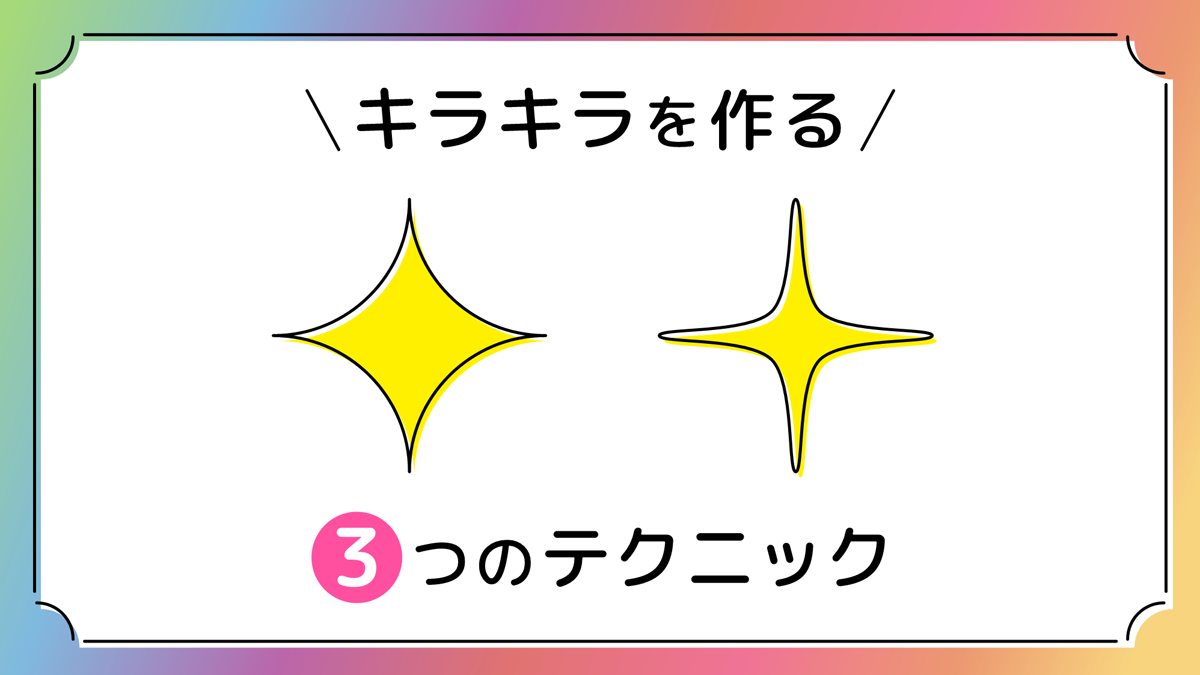PowerPointで和風の雲「エ霞」を図形の結合で作る方法をご紹介します。
様々な雲のバリエーションが作れるように、パーツの組み合わせで雲の形が変形できるようにします。
グリッドを使用する
グリッドの表示をオンにして、オブジェクトをスナップさせながら作成していきます。

「表示」タブ →「表示」グループ右下の矢印をクリックします。

「グリッドとガイド」ダイアログボックスをが表示されるので、「描画オブジェクトをグリッド線に合わせる」と「グリッドを表示」にチェックを入れます。
雲のメインパーツを作成する
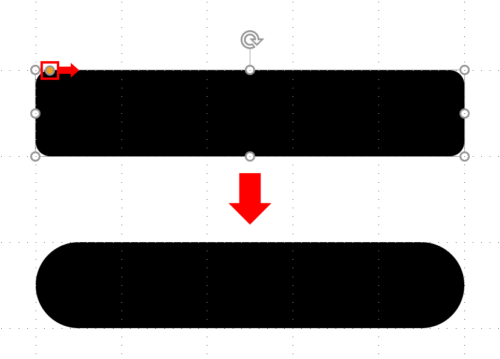
図形ツールの「四角形:角を丸くする」を「高さ:2cm」でグリッドに沿って描きます。左上の調整ハンドルを右いっぱいまで移動し、両端を円形にしましょう。
これが、雲のメインパーツになります。
雲の連結パーツを作成する
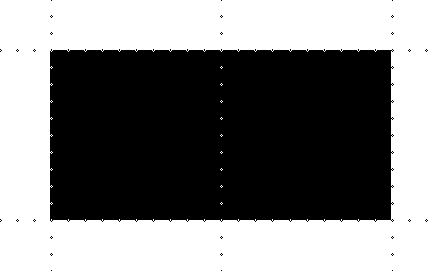
「高さ:2cm」「幅:4cm」の「長方形」を作成します。
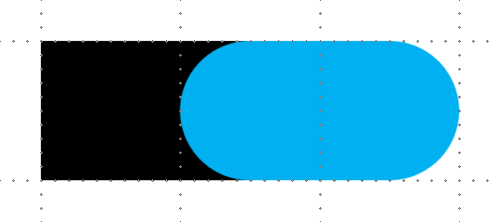
雲のメインパーツを複製し、「高さ:2cm」「幅:4cm」に変形します。
グリッドに沿って、長方形の中央の位置から重ね合わせます。
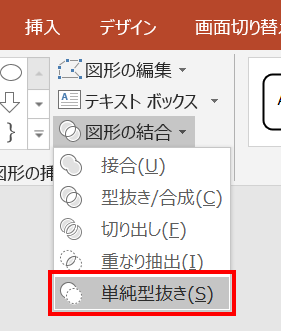
「Shift」キーを押しながら「長方形」→「雲のメインパーツ」の順に選択し、「図形の書式」タブ →「図形の挿入」グループ →「図形の結合」→「単純型抜き」をクリックします。
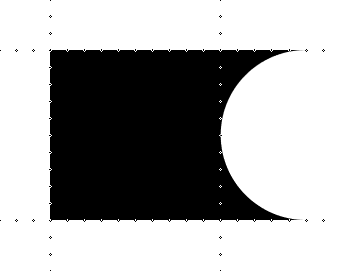
連結パーツの右側ができました。
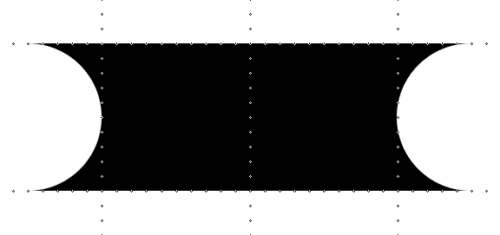
複製・左右反転(反転方法を参照)し、つなぎ合わせてグループ化します。
雲の連結パーツの完成です。
パーツを組み合わせて雲を作成する
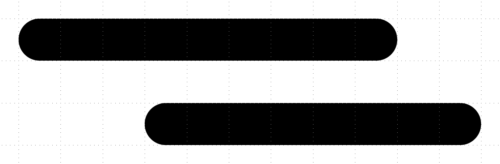
雲のメインパーツをグリッドのマス目を1つ飛ばして、上下に2つ並べます。お好みで幅や左右の位置を変えましょう。
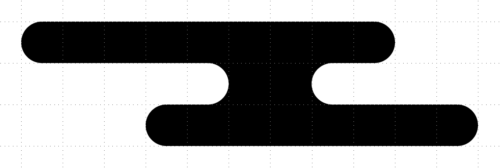
雲のメインパーツの間に雲の連結パーツを配置して完成です。
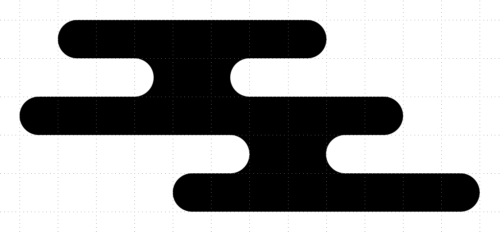
パーツの組み合わせによって、様々な雲の形に変形ができます。